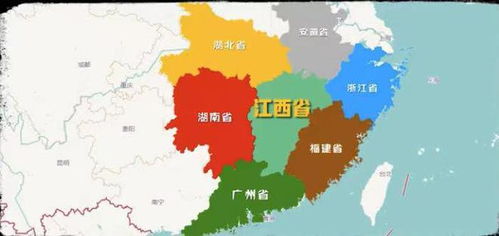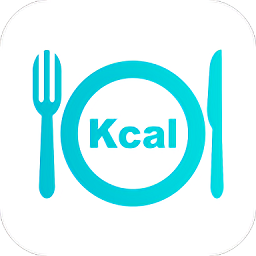获取安卓子系统文件,安卓子系统文件生成与配置指南
时间:2025-01-03 来源:网络 人气:
哇哦,你有没有想过,在Windows 11的电脑上,也能轻松运行安卓应用?没错,这就是微软带来的神奇功能——安卓子系统(Windows Subsystem for Android,简称WSA)。今天,就让我带你一起探索如何轻松获取安卓子系统文件,让你的电脑瞬间变身安卓应用乐园!
一、安卓子系统,究竟是个啥?
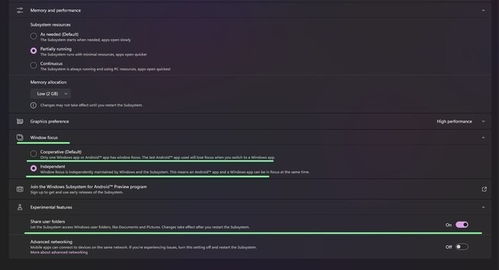
想象你手中拿着一台安卓手机,可以随时随地下载各种应用,享受便捷的生活。而Windows 11的安卓子系统,就是将这种便利带到了你的电脑上。它允许你在电脑上直接安装和运行安卓应用,就像在手机上一样流畅。
二、获取安卓子系统文件,你需要这样做

1. 升级系统:首先,确保你的Windows 11系统版本是22000.120或更高。你可以通过“设置”>“系统”>“关于”来查看系统版本。
2. 开启虚拟化:在BIOS中开启虚拟化功能,这是运行安卓子系统的基础。具体操作因电脑型号而异,但通常在“高级”或“CPU”设置中可以找到。
3. 安装WSA:前往微软商店,搜索“Windows Subsystem for Android”,然后点击安装。安装完成后,系统会提示你重启电脑。
4. 下载WSA离线安装包:由于国区商店版未提供下载,你可以前往以下网站下载WSA离线安装包:https://store.rg-adguard.net/。在搜索框中输入“WindowsSubsystemForAndroid”,找到后缀为“.msixbundle”的文件,大小约为1.21GB。
5. 安装WSA离线安装包:下载完成后,右键点击安装包,选择“以管理员身份运行”。在弹出的PowerShell窗口中,输入以下命令(将文件路径替换为你的实际路径):
```
Add-AppxPackage <你的文件位置>
```
例如,如果你的文件路径是“C:\\Users\\你的用户名\\下载\\WindowsSubsystemForAndroid.msixbundle”,则命令为:
```
Add-AppxPackage C:\\Users\\你的用户名\\下载\\WindowsSubsystemForAndroid.msixbundle
```
6. 重启电脑:安装完成后,重启电脑,安卓子系统就会自动安装。
三、安装APK,轻松享受安卓应用
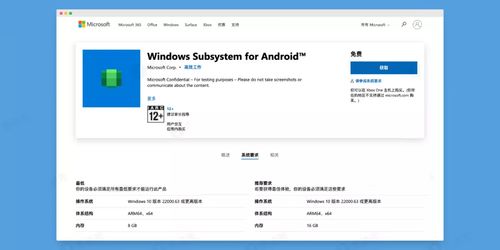
1. 运行WSA:在开始菜单中找到“适用于Android的Windows子系统”,点击运行。
2. 开启开发者模式:在WSA界面中,点击“设置”>“系统”>“开发者选项”,勾选“开发者模式”。
3. 下载APK:你可以通过以下方式下载APK文件:
- 在网上搜索你想要的安卓应用,找到APK下载链接。
- 使用第三方APK下载网站,如应用宝、APK商店等。
- 使用wsa工具箱(WsaToolbox)直接下载APK文件。
4. 安装APK:下载完成后,将APK文件拖拽到WSA界面中,即可开始安装。
四、文件共享,轻松传输文件
从Windows 11安卓子系统2305.40000.2.0版本开始,微软正式支持文件共享和拖拽传输功能。这意味着,你可以在安卓应用中直接访问Windows系统下的文件夹,如文档、图片等。
1. 启用文件夹共享:在WSA设置中,找到“文件夹共享”,勾选“启用文件夹共享”。
2. 访问Windows文件:在安卓应用中,你可以通过以下路径访问Windows文件:
```
/sdcard/Windows
```
3. 传输文件:将文件从安卓应用中拖拽到Windows文件管理器中,即可实现文件传输。
五、
通过以上步骤,你就可以轻松获取安卓子系统文件,并在Windows 11电脑上运行安卓应用了。快来试试吧,让你的电脑焕发新的活力!
相关推荐
教程资讯
教程资讯排行